Ao abrir um chamado de manutenção no Trílogo, você pode se deparar com inúmeras informações, como os detalhes do bem, tickets relacionados, checklists… Mas a definição de status faz total diferença na gestão de manutenção, te auxiliando com o controle de prazos e processos.
Afinal, como alterar o status de um ticket pelo computador?
Após acessar o Trílogo com o seu domínio, acesse a grade de Tickets e clique no chamado que deseja alterar o status. Em seguida, você poderá visualizar todas as informações que um ticket contém: descrição, prazo, status e muito mais.
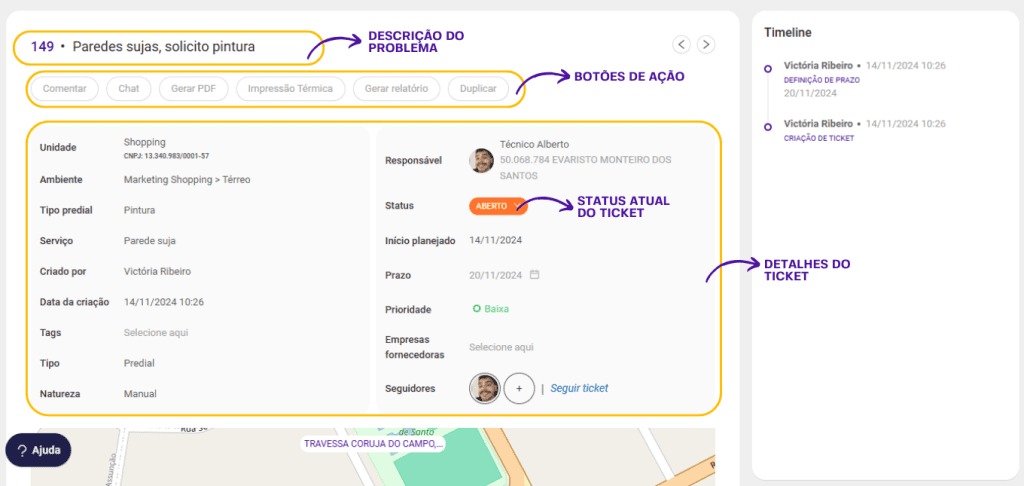
Para alterar o status do ticket você deve acessar um menu suspenso que contém as primeiras opções de etiquetagem do processo, sendo elas:
Iniciar Execução: Demarca que o processo está sendo realizado – alterando os status do Ticket de “Aberto” para “Em Execução”. Nesse momento, a pessoa responsável pelo ticket é quem deve atualizar o Status.
Executar: Finaliza um chamado de manutenção por completo, sinalizando que todas as etapas do processo foram concluídas por todas as partes – alterando os status do Ticket de “Aberto” para “Executado”.
Vistoriar: Essa opção é um tanto quanto especial, pois surge apenas após um ticket ser executado. Quando selecionada, sinaliza que um responsável fará a vistoria da manutenção, avaliando a qualidade do serviço e o tempo em que foi realizado.
Arquivado: Indica que o ciclo de vida do chamado de manutenção chegou ao fim, ou seja, o ticket já foi aberto, executado e vistoriado.
Cancelar: Deve ser usado para indicar que os processos que envolviam o ticket foram cancelados, impedindo alterações futuras no ticket até que um responsável com acesso altere o Status novamente.
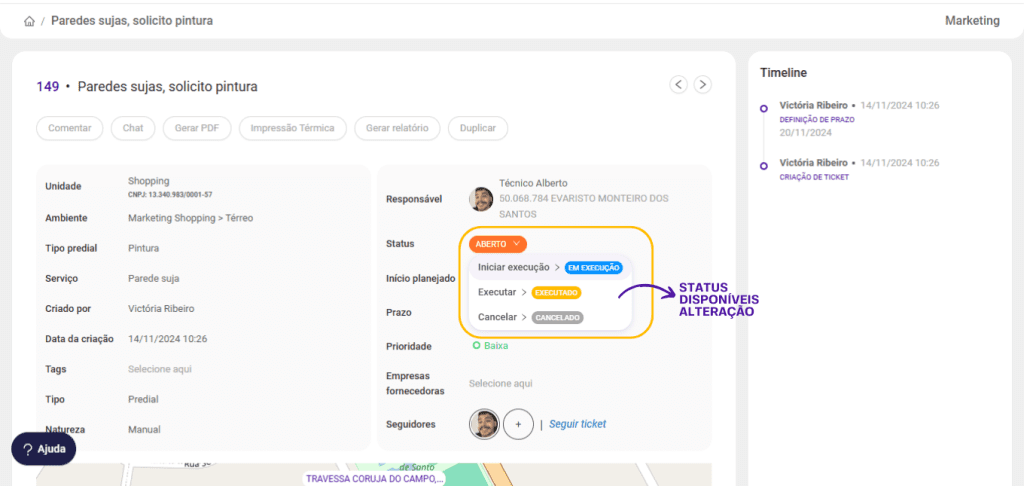
Certos status só estarão disponíveis se o ticket estiver em um status específico. Por exemplo: o status “Vistoriado” ficará disponível apenas para tickets com o status “Executado“. Da mesma forma, o status “Arquivado” só será exibido após o ticket estar marcado como “Vistoriado“.
Agora que você sabe o que cada termo significa, selecione o que melhor se adequa a etapa em que o ticket se encontra! Não esqueça de anexar fotos, escrever descrições e adicionar comentários sempre que necessário.
